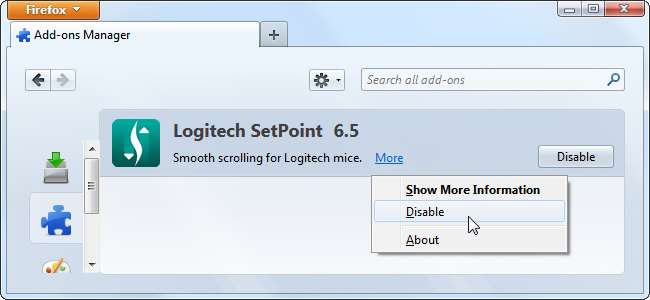
Firefox offre plusieurs façons pour d'autres programmes sur votre ordinateur d'installer des extensions Firefox, parfois sans votre consentement explicite. Bien que vous puissiez désactiver ces extensions, vous ne pouvez souvent pas les désinstaller via l'écran des modules complémentaires de Firefox.
Mozilla est devenu plus vigilant dans la protection des utilisateurs et vous demande maintenant si vous souhaitez activer ces extensions après leur installation. Cependant, une extension désactivée continue d'encombrer votre liste d'extensions installées.
Windows Control Panel
Si l'extension installée globalement est un logiciel qui se comporte correctement, vous pourrez probablement désinstaller l'extension à partir de la fenêtre Programmes et fonctionnalités du Panneau de configuration Windows. Effectuez simplement une recherche du nom de l'extension et désinstallez-la comme s'il s'agissait d'un autre programme.
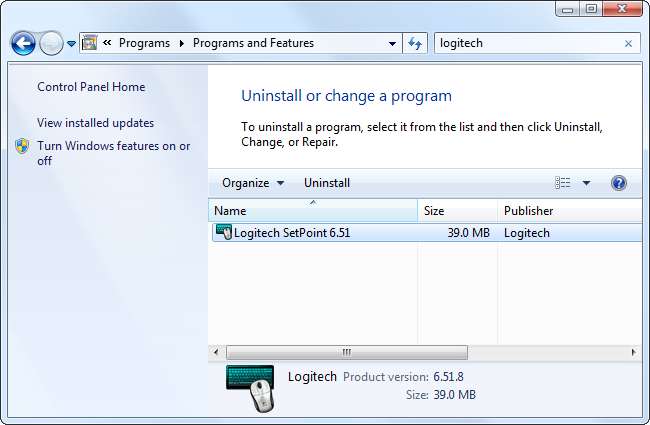
Cependant, cela ne fonctionnera pas toujours. Dans l'exemple ci-dessus, l'extension ne peut être supprimée qu'en désinstallant le progiciel Logitech SetPoint complet.
Dans certains cas, une extension sans scrupules peut ne pas ajouter d'entrée du tout aux programmes et fonctionnalités, tentant de se cacher et de vous empêcher de la supprimer de votre système.
Répertoire d'installation de Firefox
Le premier endroit à regarder lorsqu'une extension ne peut pas être désinstallée à partir de Firefox est dans le répertoire d'installation de Firefox. Par défaut, Firefox est installé sur C: \ Program Files (x86) \ Mozilla Firefox sur les versions 64 bits de Windows. Sur les versions 32 bits de Windows, vous le trouverez dans C: \ Program Files \ Mozilla Firefox . Si vous avez installé Firefox dans un répertoire personnalisé de votre système, vous le trouverez à la place.
Regardez à l'intérieur du extensions répertoire dans le répertoire Mozilla Firefox. D'autres applications peuvent ajouter leurs propres extensions à ce répertoire, où elles seront récupérées par tous les profils Firefox sur le système.
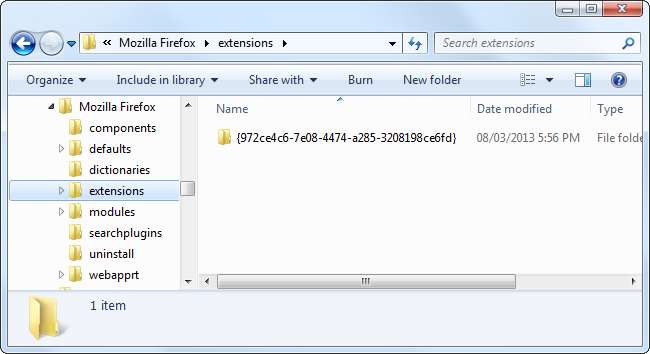
Remarque: laissez le {972ce4c6-7e08-4474-a285-3208198ce6fd} répertoire seul! Ce répertoire contient le thème par défaut de Firefox.
D'autres répertoires contiennent des extensions et des thèmes Firefox installés globalement. Vous pouvez déterminer quelle extension réside dans un répertoire en entrant dans le répertoire et en ouvrant le fichier install.rdf qu'il contient dans un éditeur de texte. Le fichier install.rdf vous indiquera quelle extension réside dans un répertoire. Par exemple, le fichier install.rdf du thème Firefox par défaut contient la ligne "Le thème par défaut".
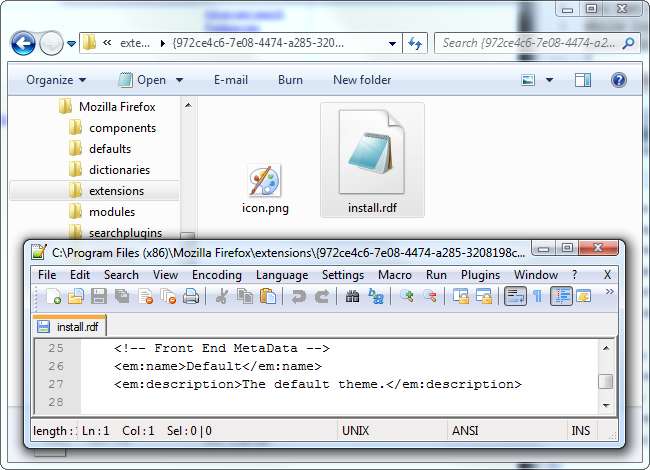
Pour supprimer une extension installée globalement, supprimez son dossier du répertoire d'extensions.
Windows Registry
Sous Windows, les extensions peuvent également être installées et associées à Firefox via le registre Windows. Pour ouvrir l'éditeur de registre, appuyez sur la touche Windows pour ouvrir le menu Démarrer, tapez regedit dans le menu Démarrer et appuyez sur Entrée. (Sous Windows 8, appuyez sur la touche Windows pour accéder à l'écran d'accueil, tapez regedit sur l'écran d'accueil et appuyez sur Entrée.)
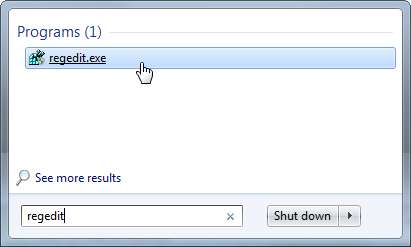
Vous devrez rechercher sous trois clés de registre différentes les extensions Firefox installées globalement:
HKEY_CURRENT_USER \ Software \ Mozilla \ Firefox \ Extensions \
HKEY_LOCAL_MACHINE \ Software \ Mozilla \ Firefox \ Extensions \
HKEY_LOCAL_MACHINE \ Software \ Wow6432Node \ Mozilla \ Firefox \ Extensions (éditions 64 bits de Windows uniquement.)
Vous trouverez l'extension Firefox installée dans le monde sous l'un de ces emplacements.
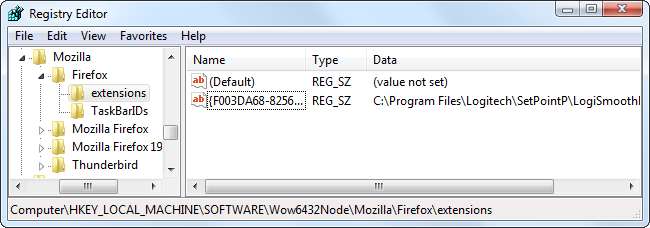
Pour supprimer manuellement l'extension, supprimez sa valeur de registre. Les fichiers de l'extension seront toujours sur votre système, mais l'extension elle-même ne sera pas récupérée par Firefox.
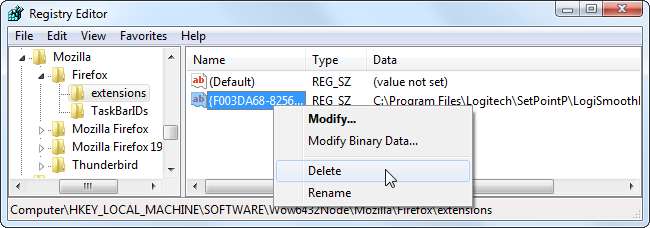
Pour supprimer les fichiers de l'extension, regardez le répertoire spécifié sous la colonne Données. Recherchez le répertoire dans l'Explorateur Windows et supprimez le répertoire de votre système.
Cette étape n'est pas complètement nécessaire, mais elle supprimera les fichiers de l'extension de votre ordinateur.
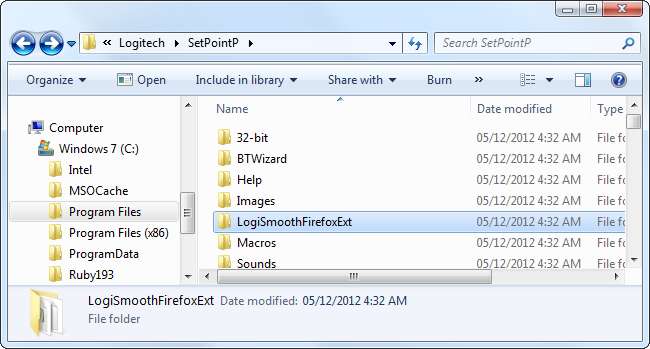
Après avoir supprimé la valeur du registre, l'extension disparaîtra de votre liste d'extensions Firefox. (Vous devrez redémarrer Firefox pour que vos modifications prennent effet, quelle que soit la manière dont vous avez supprimé l'extension installée globalement.)
Nous n’avons pas l’intention de désigner ici l’extension Logitech SetPoint - ce n’est pas un adware ou un logiciel odieux comme la terrible barre d'outils Ask . Cependant, c’est un bon exemple d’extension Firefox installée dans le monde qui s’attache à Firefox via le registre Windows.







